Slik installerer du New Windows 10 Preview Builds Without Issues
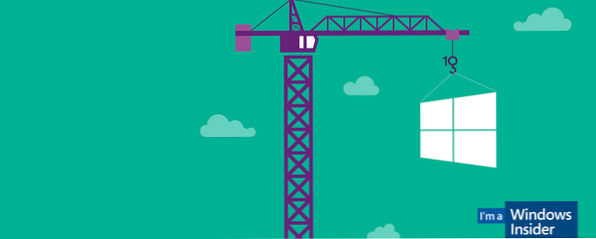
En ny Windows 10 teknisk forhåndsvisning 3 enkle måter å installere Windows 10 Teknisk forhåndsvisning 3 enkle måter å installere Windows 10 teknisk forhåndsvisning Du kan prøve Windows 10 teknisk forhåndsvisning gratis og hjelpe Microsoft til å polere sitt nye flaggskip operativsystem. Før du installerer det, må du sørge for at du velger den beste metoden for dine behov. Les mer Bygg 9879 ble utgitt for noen dager siden. Vi viser deg hvordan du får nye bygg, automatisk, oppgrader manuelt, forhindrer feil, og hvor du kan laste ned nye ISO-bilder.
Flere nye funksjoner i denne Windows 10 Windows 10 In Pictures - En guidet tur av teknisk forhåndsvisning Windows 10 i bilder - En guidet tur av teknisk forhåndsvisning Den Windows 10 tekniske forhåndsvisningen er nå tilgjengelig for alle. Noen bugs til side, det ser lovende ut. Vi veileder deg gjennom det nye Windows One skjermbildet av gangen. Les mer bygger er basert på direkte tilbakemelding fra brukerne. Du kan nå deaktivere de nye oppgavelinjeknappene Søk og oppgavevisning, animasjoner har blitt forbedret, Snap Assist fungerer på flere skjermer, og OneDrive har selektiv synkronisering. Windows Blog dekker de fulle endringene i Build 9879 i detalj.
Tilsynelatende er dette også den siste store oppdateringen for 2014.
Hvordan får jeg den nye bygningen?
Vanligvis blir nye bygninger levert automatisk via Windows Update Windows Update: Alt du trenger å vite Windows Update: Alt du trenger å vite Er Windows Update aktivert på PCen din? Windows Update beskytter deg mot sikkerhetsproblemer ved å holde Windows, Internet Explorer og Microsoft Office oppdatert med de nyeste sikkerhetsoppdateringene og feilrettingene. Les mer .
Du kan angi en tidsramme for automatisk vedlikehold, dvs. et vedlikeholdsvindu for Windows Update for å kjøre. For å gjøre dette via kontrollpanelet, klikk på Start knapp, søk og åpne Windows-oppdatering Kontrollpanelvindu, klikk Endre innstillinger, deretter Oppdateringer blir automatisk installert under vedlikeholdsvinduet. Alternativt kan du gå gjennom den moderne appen. Gå til din Startmeny, søk og åpne PC-innstillinger, gå til Oppdatering og gjenoppretting, åpen Forhåndsvisning bygger, og klikk Endre tiden min PC installerer forhåndsvisning bygger. I vinduet som åpnes, endre tiden under Kjør vedlikeholdsoppgaver daglig på.

I løpet av den tiden må datamaskinen være slått på eller i hvilemodus og lading.
Hvorfor mottok jeg ikke automatisk den nye bygningen?
Enten ble datamaskinen ikke tilgjengelig under vedlikeholdsvinduet eller noen andre forhold ble ikke møtt ennå.
Mest sannsynlig oppgraderte du deg ikke til den raske ringen når Build 9860 kom ut. Windows 10 er i ferd med å utvikle. Dette er hva som er nytt i Build 9860. Windows 10 utvikler seg. Dette er nytt i Build 9860 Den nye Windows 10-versjonen kommer med flere nye funksjoner og gir snikker i fremtidige bygg. Microsoft morphing Windows 10 rett foran øynene våre. Finn ut hvor Windows er på vei. Les mer . Med den bygningen splitte Microsoft Windows Insider-laget av sin ringprogresjonsmodell inn i en rask og langsom ring. Brukere i hurtigringen mottar nybygg umiddelbart. Noen bygg er utgitt med (kjente) problemer, som er løst gjennom Windows Update kort tid etter. Da brukere i den langsomme ringen mottar oppgraderingen, vanligvis bare noen dager senere, har de fleste feil blitt stryket ut, noe som legger til et lag med sikkerhet.

For å bytte til Fast ring, naviger til Forhåndsvisning bygger i PC Settings-appen (som beskrevet ovenfor og illustrert nedenfor) og velg ønsket oppgraderingshastighet fra rullegardinmenyen.

Hvis datamaskinen var tilgjengelig, var du allerede i hurtigringen, og du har fortsatt ikke mottatt oppdateringen automatisk, det må være andre problemer som forhindrer deg i å oppgradere manuelt. Vi adresserer dem videre nede.
Kan jeg få et ISO-bilde for å installere den nye bygningen?
Ja! Microsoft ga inn på tilbakemeldinger fra brukerne og bestemte seg for at de vil tilby ISO-bilder for alle nye bygg i Windows 10 Preview. Fangsten er at de som bygger ikke vil være tilgjengelige før oppgraderingen slippes til Slow-ringen. ISO-bildene vil være tilgjengelige via Windows Insider.
Kan jeg manuelt få den nye bygningen?
Ja. Og her blir det litt forvirrende. Microsoft sier at Build er distribuert via Windows Update, men du kan ikke utløse installasjonen via kontrollpanelet. I stedet, gå til din Startmeny, søk og åpne PC-innstillinger, gå til Oppdatering og gjenoppretting, åpen Forhåndsvisning bygger, og klikk Sjekk nå.

Hjelp! Hva betyr denne feilmeldingen når jeg prøver å installere den nye bygningen?
Den raskeste måten å finne svar på på dette spørsmålet, er å søke på den eksakte feilkoden på Google eller Bing. For å unngå at feil skjer i første omgang, spesielt under installasjonen, går du gjennom følgende trinn.

Free Up Drive Space
Microsoft advarer:
Noen systemer kan se diskvekst på 20 GB + på grunn av installering av driverinstallasjon. På systemer med lav diskplass kan dette blokkere oppsettet og føre til tilbakestilling til forrige bygg.
Av den grunn er det en god ide å alltid ha en 20-30 GB buffer på systemstasjonen. Hvis du for øyeblikket ikke har denne mengden plass tilgjengelig på Windows 10-partisjonen, kan du utvide Windows-partisjonen din via Windows Disk Management Slik krymper du og utvider volumer eller partisjoner i Windows 7 Slik krymper du og utvider volumer eller partisjoner i Windows 7 I Windows 7 og Windows Vista har størrelsen på volumene dine eller omfordeling av harddisken blitt mye enklere enn i tidligere Windows-versjoner. Det er imidlertid fortsatt noen få fallgruvene som vil kreve deg ... Les mer eller med en partisjonsadministrator fra tredjepart Administrer harddiskpartisjoner som en pro med EaseUS Partition Master [Windows] Administrer harddiskpartisjoner som et proffs med EasyShare Partition Master [Windows] Når du spør en teknisk publikum om diskpartitionsledere, vil mange være enige om at EaseUS Partition Master er de beste verktøyene for jobben. Hvorfor? Fordi det tilbyr mange flotte funksjoner, er det fortsatt lett ... Les mer som den fra EaseUs, som kommer med mer avanserte alternativer.
Kort, i Windows 10, åpne Startmeny, søk etter skillevegg, klikk på Opprett og formater harddiskpartisjoner. Under Diskhåndtering kan du krympe volumer (aka partisjoner) for å utvide andre volumer.
Pass på at Windows Update har fullført alle viktige oppdateringer
En ny forhåndsvisning vil ikke installere hvis viktige oppdateringer venter. Gå til Windows Update via Kontrollpanel eller PC-innstillinger, som beskrevet ovenfor, og se etter oppdateringer. Bare for å være sikker, start på nytt en gang etter at siste oppdatering ble installert.

Oppgradering vil ikke starte eller sier "Prøv igjen senere" eller ble sittende fast
Hvis oppgraderingen ikke starter, må du kanskje slette Windows Update-hurtigbufferen manuelt. For å gjøre dette, må du stoppe og starte Windows Update via ledeteksten. Start en forhøyet ledetekst En nybegynners guide til Windows-kommandolinjen En nybegynnersveiledning til Windows Command Line Kommandolinjen lar deg kommunisere direkte med datamaskinen og instruere den til å utføre ulike oppgaver. Les mer (høyreklikk og Kjør som administrator) og skriv følgende kommandoer, den ene etter den andre:
netto stopp wuauserv
cd \ windows
rd / s SoftwareDistribution
nettstart wuauserv
Slett også $ Windows. ~ BT mappe under C: \ Windows for å fjerne uferdige nedlastinger av oppgraderingen. Pass på at Windows Update har installert alle viktige oppdateringer, start datamaskinen på nytt, og prøv igjen.
Hvis du fortsatt ikke kan oppgradere, kan du gå til teknisk forum for Windows 10 for støtte.
Er du en Windows Insider?
Hvis du bruker Windows 10 Technical Preview og føler deg som en insider, kan du nå få stilige Windows-bakgrunnsbilder til å gå med det splitter nye skrivebordet. Føl deg stolt mens du prøver nye Windows 10-funksjoner.
Hva liker du mest om den nyeste Windows 10-bygningen, og hvilke av dine mest håperte funksjoner mangler fortsatt? Gjør et ønske, det kan gå i oppfyllelse - men bare hvis du deler det i kommentarene!
Utforsk mer om: Software Updater, Windows 10.


